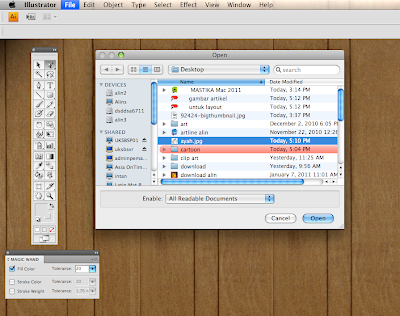
Fail/lukisan yang telah dibuka...
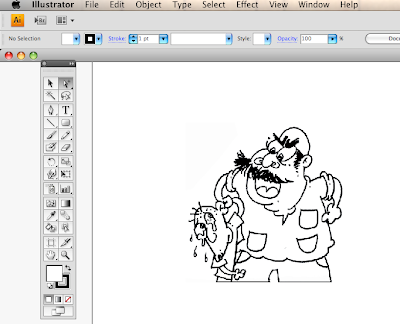
2. Klik/aktifkan lukisan tu dan klik pula pada LIVE TRACE'
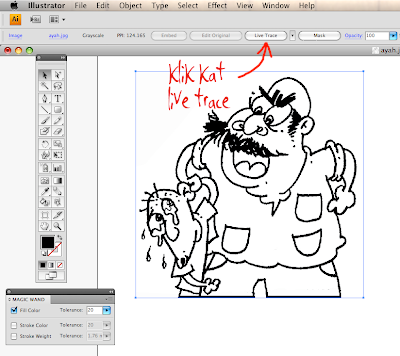
3. Klik pula pada EXPAND.
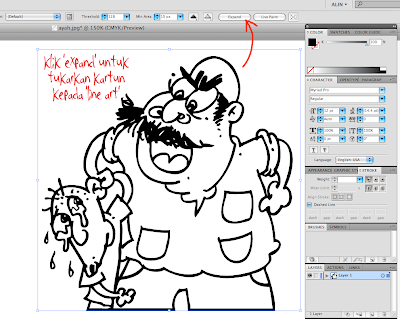
4. Lihat!! Lukisan tadi telah kita 'create outline' menjadi 'line art'. Fungsi 'line art' ini ialah untuk membolehkan kita memilih bahagian mana yang kita nak masukkan warna.
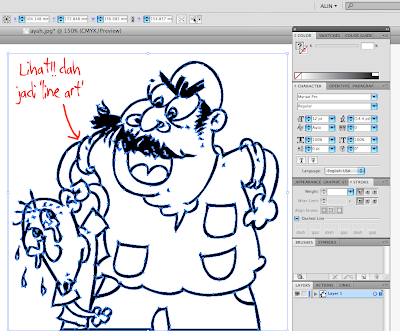

5. Bolehlah mula mewarna...
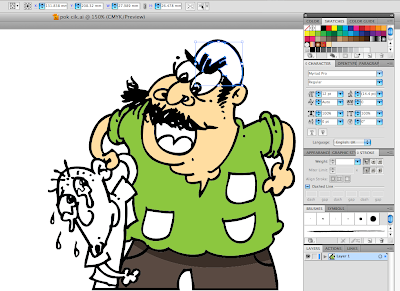
Alhamdulillahhhh... Siap dah kartun kita!!!







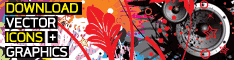





















5 ulasan:
assalamualaikum akak ..
nor nak tanya.. nor melukis pakai AI.. tapi tak pandai mana pun bila mengaler.. so kadang2 ada jugak melukis pakai pen.. the scan msuk lappy.... erm.. mcm mane ye kak..bila nak klik bahagian kaler tu.. semua line art dok ikot sama huhuh..da ikiy step akak dalam ni. sampai expand tu.. then bila nak klik bahagian yang nak di kaler tu jadi nya semua line art dok terklik sama.. akak.. tlg ajar nor.. mcm mana nak kaler.. pakai AI.. even kita lukis guna pen then scan masuk lappy.. sorry kak byk tanya .. syukran kak alin
waalaikumussalamm... insyaAllah... nanti kita mulakan kelas online...:)).. insyaAllah... doakan line internet x buat hal... bereh je..
lukisan yang mula2 tu kak lin lukis kat mana ye?
kalau scan dulu pastu boleh ke trace jadi line art je?
www.princemiruljr.com
kak lin tunjuk ni cr2 di AI. Bila kita pergi pada LIVE TRACE dan EXPAND, kita akan dapat bahagian putih dalam tu kita boleh 'select' untuk diwarnakan.. cubala..:)
salam kak alin..sy Aida,sy nk twu mcm mna nk buat muka kartun kita.. hrap kak alin membantu..tq
Post a Comment